如何重新映射 Bixby 按鈕(不生根)
已發表: 2022-01-29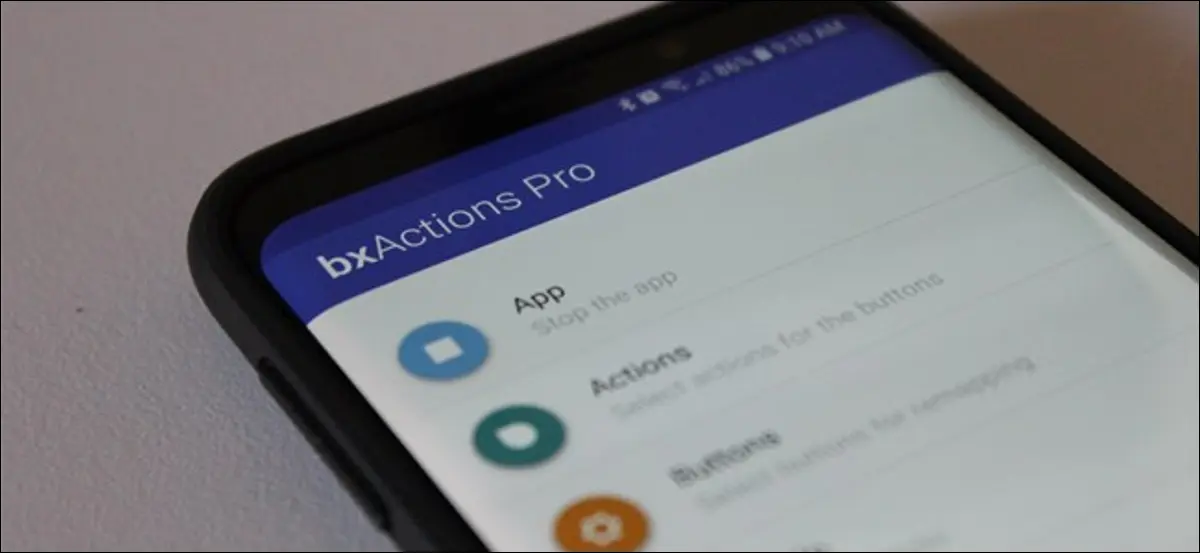
三星 Galaxy S8、S9 和 Note 8 手機都有一個按鈕來調用三星的數字助理 Bixby。 如果您不使用 Bixby,您可以重新編程該按鈕以執行更有用的操作。
這個技巧適用於所有帶有 Bixby 按鈕的 Galaxy 手機,包括 Galaxy S8、S8+、S9、S9+ 和 Note 8。我們將使用一個名為 bxActions 的應用程序來實現它,所以繼續從Play Store,讓我們做這件事。
什麼是 bxActions 以及它是如何工作的?
首先,您需要確保在開始之前已設置 Bixby 應用程序。 因此,如果您根本沒有使用過它,那麼至少是時候快速完成設置過程了。 此外,您必須啟用 Bixby 才能使其正常工作。 因此,即使它很糟糕,也不要關閉它。
您必須將其保留的原因是因為 bxActions 監視 Bixby 的啟動,然後快速劫持該操作並啟動您的特定命令。 所以,它並沒有真正重新映射按鈕——只是殺死 Bixby 並很快啟動另一個動作。
還值得注意的是,應用程序中的核心功能是免費的,但一些更高級的功能是為 Pro 版本保留的。 如果您喜歡它,那將花費您 2.99 美元——如果您發現該應用程序有用,我們認為這是非常值得的資金。
設置和使用 bxActions
在您進入應用程序的肉和土豆之前,您需要先授予它幾個權限。 安裝後,啟動它並點擊第一個屏幕上的“下一步”按鈕。 從那裡,它將引導您完成操作。
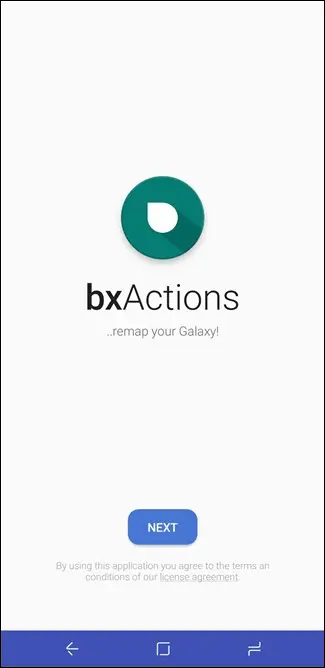
首先,它需要使用訪問權限。 點擊“獲取前台應用程序”按鈕。 這會將您直接帶到“使用數據訪問”屏幕,您應該在其中點擊“bxActions”設置。 然後,您需要啟用“允許使用跟踪”切換。 這就是允許 bxActions 啟動 Bixby 的原因,以便它可以劫持它並運行您想要的命令。
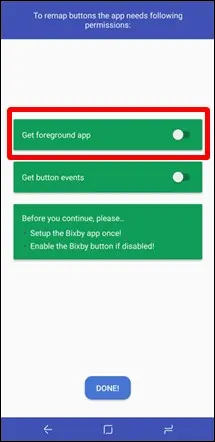
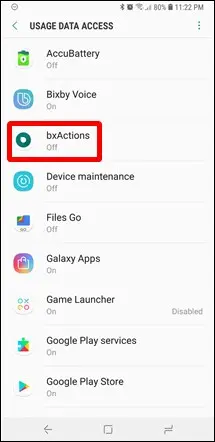
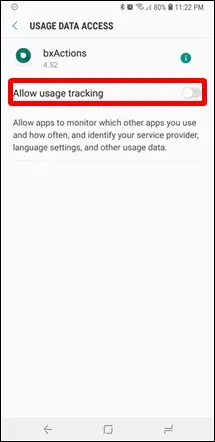
其次,它需要獲取 Bixby 按鈕按下的權限。 點擊“獲取按鈕事件”選項,然後將您定向到輔助功能菜單。 向下滾動到底部並在 Service 部分中查找 bxActions 條目。
您會注意到這裡有兩個選項:“bxAction – Bixby 按鈕”和“bxActions – 音量按鈕”。 該應用程序不僅限於對 Bixby 按鈕進行編程,還可以讓您使用音量鍵進行更多操作。 如果您認為這是您想要檢查的內容,請繼續啟用這兩個選項。 否則,只需啟用 Bixby 按鈕權限。
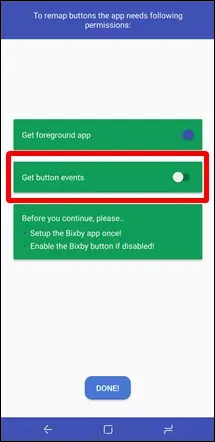
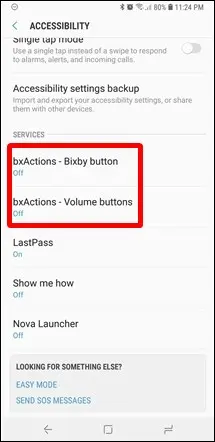
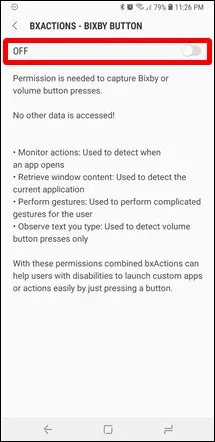
啟用兩個必需的權限後,點擊“完成”按鈕。
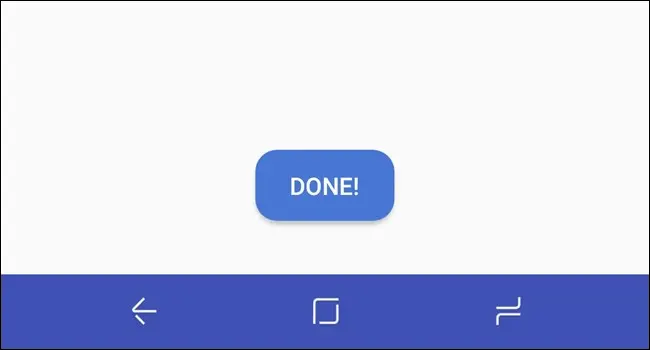
現在您已進入,是時候開始使用 Bixby 按鈕了。 這個應用程序可以做很多事情,所以您要做的第一件事就是為您的按鈕(或按鈕,如果您還對音量鍵進行編程)設置操作。 點擊“操作”條目試一試。
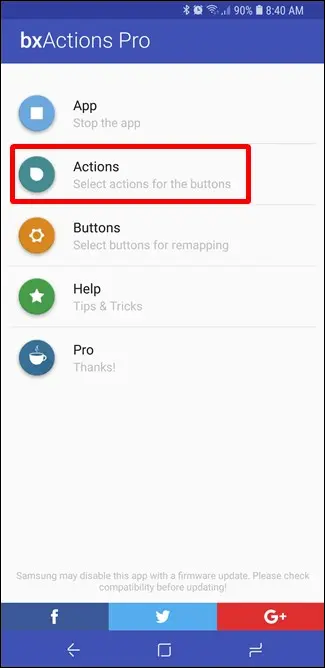
下一個菜單很簡單:選擇要設置操作的按鈕。 我們將主要關注這裡的 Bixby 按鈕,但您也應該能夠輕鬆地跟隨音量按鈕。
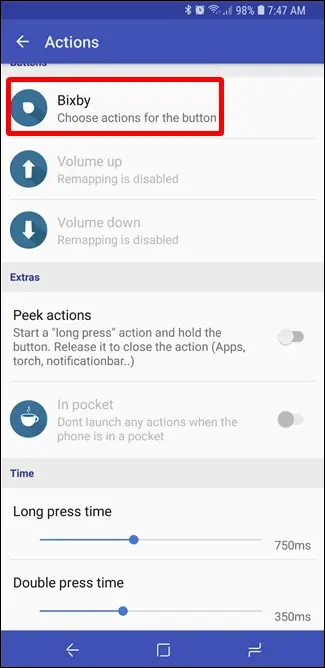

Bixby 按鈕的默認操作是啟動 Google Assistant。 但你不僅限於此。 你可以在這裡做很多事情,比如讓按鈕啟動任務管理器或其他系統菜單,關閉所有通知,執行各種與媒體相關的任務,打開最後一個應用程序,打開手電筒,截圖(專業版),啟動 tasker 任務 (Pro)等等。
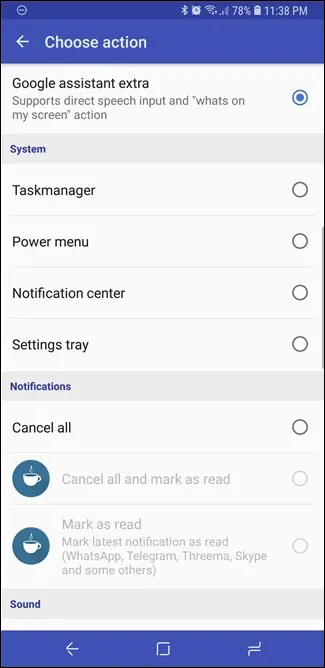
選擇所需的操作後,點按幾次後退按鈕以返回主 bxActions 菜單,然後點按頂部的“應用程序”選項。 這會啟用按鈕劫持。
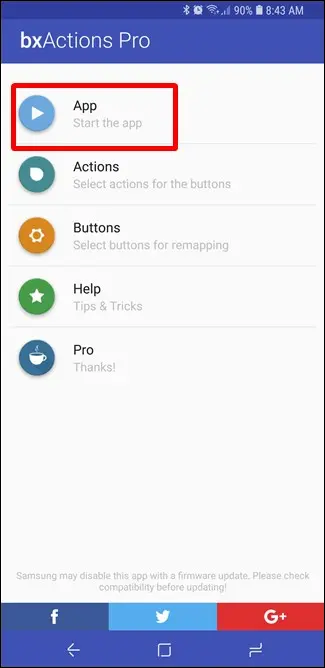
來吧,按下按鈕來試一試。 很酷,對吧?
高級設置和功能
如果你真的很喜歡修修補補,你可以從 bxActions 中擠出一些高級功能——但你需要弄髒你的手。 此外,所有高級功能都是專業版的一部分,因此如果您不打算購買該應用程序,請不要擔心這樣做。 但是,它確實增加了很多功能。
這實際上需要幾個 ADB 命令,但是 bxActions 的開發人員已經排除了所有的猜測。 他編寫了一個與應用程序捆綁在一起的簡單可執行文件,如果將其連接到 Windows PC,只需雙擊即可運行所需的命令。 這很好看。
注意:如果您是 Linux 或 Mac 用戶,應用程序中包含有關如何手動執行所需 ADB 命令的說明。
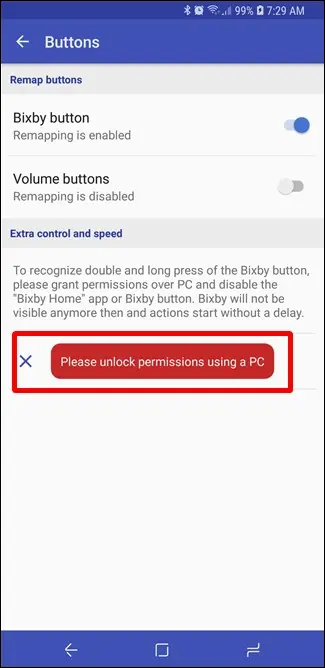
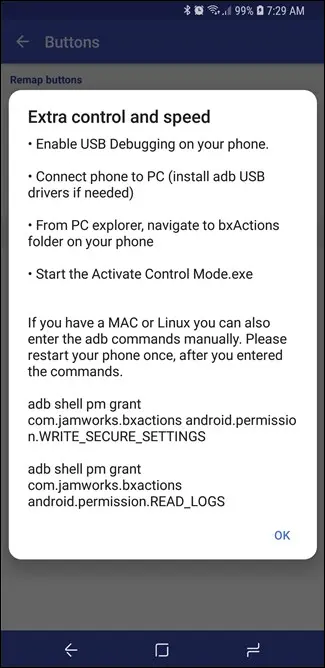
繼續將手機連接到 PC,然後在文件資源管理器中打開設備。
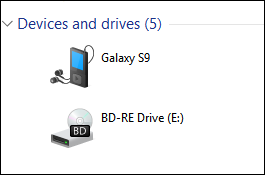
在設備文件夾中,打開“bxActions”文件夾。
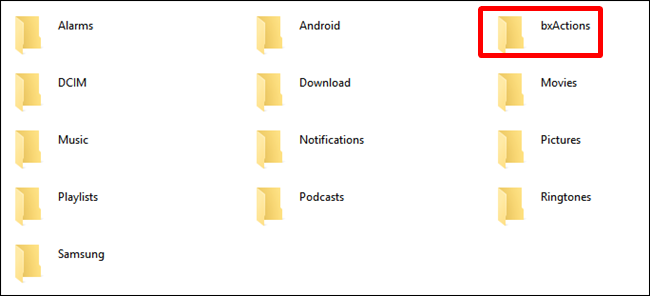
裡面有一個名為“Activate Control Mode.exe”的 Windows 可執行文件。 雙擊那個壞男孩,看看魔法發生。 (這並不是真正的魔法,只是幾個命令)。
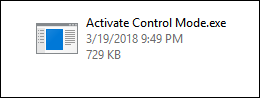
完成後,命令窗口會讓您知道它已完成並且您可能需要重新啟動手機。 繼續這樣做只是為了避免任何問題。

手機重新啟動並運行後,跳回 bxActions > Buttons。 您現在應該在此菜單中看到幾個新條目:“授予權限”(這確認命令運行正確)和“請禁用 Bixby 按鈕”。 是的——現在你必須取消按鈕。 多麼狂野的騎行。
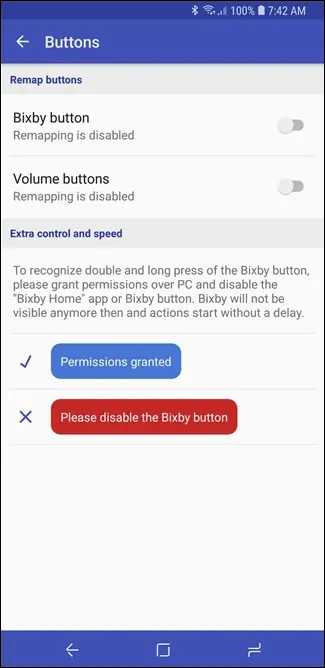
為此,請啟動 Bixby Home,點擊小齒輪圖標,然後將按鈕切換到關閉位置。 如果您遇到問題,我們還會提供更深入的說明。
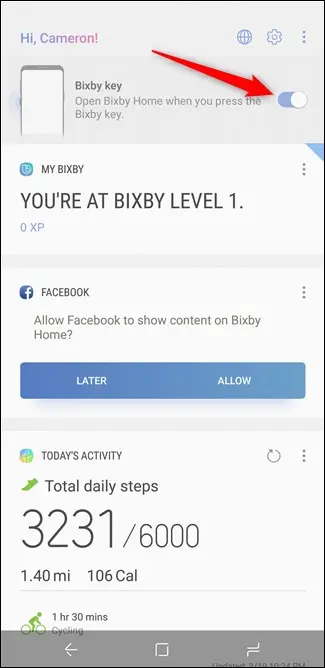
禁用按鈕後,返回 bxActions > Buttons。 現在一切都應該是藍色的! 您現在可能需要重新啟用 Bixby 按鈕操作。
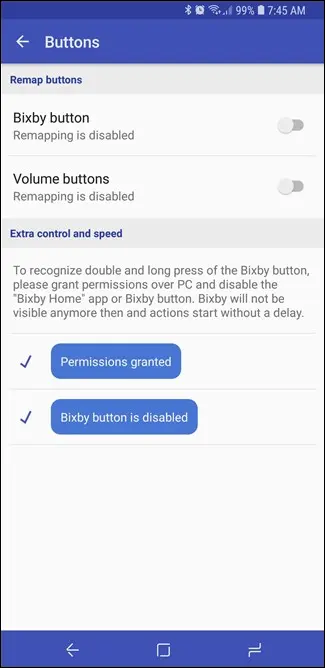
回到 Actions 頁面,您應該有一些 Peek Actions、Long Press Time 和 Double Press Time 的新選項。 這些都與您之前啟用的高級功能有關。
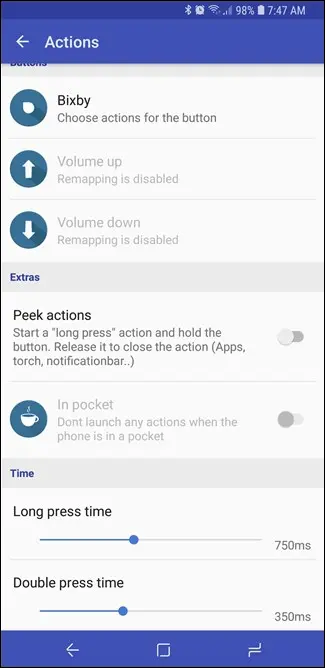
不僅如此,Bixby 按鈕操作還應該有新的操作可用於雙擊、長按、雙擊和按住等。
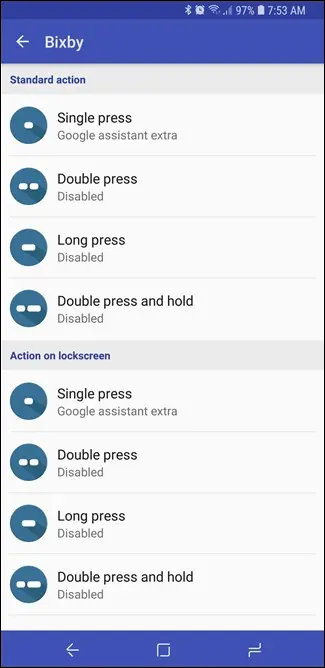
您現在可以為 Bixby 按鈕分配多個操作,因此請選擇您的毒藥。 這是曾經幾乎無用的按鈕的很多功能。

